Kaip pataisyti Neturite leidimo išsaugoti šioje „Windows“ vietoje

Kai „Windows“ rodoma klaida „Neturite leidimo išsaugoti šioje vietoje“, tai neleis jums išsaugoti failų norimuose aplankuose.
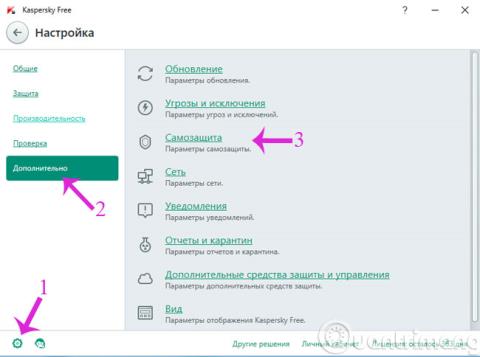
Ankstesniame straipsnyje parodėme, kaip įdiegti ir suaktyvinti nemokamą Kaspersky antivirusinės programinės įrangos versiją. Tačiau, kadangi tai yra versija, išleista tik Rusijoje ir Ukrainoje, taip pat bus naudojama rusų kalba, todėl ją sunku naudoti.
Todėl šiandien mes padėsime jums konvertuoti „Kaspersky Free Antivirus“ sąsają į anglų kalbą, kad būtų lengviau naudotis. Prašome kreiptis.
1 veiksmas : išjunkite „Kaspersky Free Antivirus“ spustelėdami krumpliaračio piktogramą ir spustelėdami elementus, kaip parodyta toliau.
2 veiksmas : panaikinkite šios parinkties žymėjimą

3 veiksmas : Dešiniuoju pelės mygtuku spustelėkite Kaspersky Free Antivirus piktogramą sistemos dėkle ir spustelėkite elementą, kaip parodyta.

4 veiksmas : kai atsidarys dialogo langas, pažymėkite paskutinę parinktį

5 veiksmas : Visiškai išjunkite „Kaspersky“ dešiniuoju pelės mygtuku spustelėdami piktogramą užduočių juostoje ir pasirinkę paskutinį elementą.

6 veiksmas : Įveskite registrą į dialogo langą Vykdyti ir paspauskite Enter , kad atidarytumėte registro rengyklę

7 veiksmas : Registro rengyklės sąsajoje atidarykite šį kelią
HKEY_LOCAL_MACHINE\SOFTWARE\Wow6432Node\KasperskyLab\AVP16.0.1\environment

8 veiksmas : Raskite ir pakeiskite informaciją, kaip nurodyta toliau:

9 veiksmas : iš naujo paleiskite „Kaspersky Free Antivirus“, dabar sąsaja pakeista į anglų kalbą.

10 veiksmas : Be to, galite tiesiogiai atnaujinti „Kaspersky Free Antivirus“ į „Kaspersky Internet Security“ versiją , įvesdami aktyvinimo kodą 25N3S-JKMS4-TTYKC-AKGMT į parinktį Įveskite aktyvinimo kodą .

11 veiksmas : norėdami tęsti, spustelėkite Įveskite aktyvinimo kodą

12 veiksmas : vyks atnaujinimo procesas

13 veiksmas : kai atnaujinimo procesas bus baigtas, pasirodys toliau pateiktas pranešimas, spustelėkite Baigti .

14 veiksmas : tai sąsaja po atnaujinimo į Kaspersky Internet Security

Taigi, ką tik parodėme, kaip pakeisti „Kaspersky Free Antivirus“ sąsają į anglų kalbą ir atnaujinti į „Kaspersky Internet Security“.
Tikimės, kad šis straipsnis bus jums naudingas!
Kai „Windows“ rodoma klaida „Neturite leidimo išsaugoti šioje vietoje“, tai neleis jums išsaugoti failų norimuose aplankuose.
„Syslog Server“ yra svarbi IT administratoriaus arsenalo dalis, ypač kai reikia tvarkyti įvykių žurnalus centralizuotoje vietoje.
524 klaida: Įvyko skirtasis laikas yra „Cloudflare“ specifinis HTTP būsenos kodas, nurodantis, kad ryšys su serveriu buvo nutrauktas dėl skirtojo laiko.
Klaidos kodas 0x80070570 yra dažnas klaidos pranešimas kompiuteriuose, nešiojamuosiuose kompiuteriuose ir planšetiniuose kompiuteriuose, kuriuose veikia „Windows 10“ operacinė sistema. Tačiau jis taip pat rodomas kompiuteriuose, kuriuose veikia „Windows 8.1“, „Windows 8“, „Windows 7“ ar senesnė versija.
Mėlynojo ekrano mirties klaida BSOD PAGE_FAULT_IN_NONPAGED_AREA arba STOP 0x00000050 yra klaida, kuri dažnai įvyksta įdiegus aparatinės įrangos tvarkyklę arba įdiegus ar atnaujinus naują programinę įrangą, o kai kuriais atvejais klaida yra dėl sugadinto NTFS skaidinio.
„Video Scheduler Internal Error“ taip pat yra mirtina mėlynojo ekrano klaida, ši klaida dažnai pasitaiko „Windows 10“ ir „Windows 8.1“. Šiame straipsnyje bus parodyta keletas būdų, kaip ištaisyti šią klaidą.
Norėdami pagreitinti „Windows 10“ paleidimą ir sutrumpinti įkrovos laiką, toliau pateikiami veiksmai, kuriuos turite atlikti norėdami pašalinti „Epic“ iš „Windows“ paleisties ir neleisti „Epic Launcher“ paleisti naudojant „Windows 10“.
Neturėtumėte išsaugoti failų darbalaukyje. Yra geresnių būdų saugoti kompiuterio failus ir išlaikyti tvarkingą darbalaukį. Šiame straipsnyje bus parodytos efektyvesnės vietos failams išsaugoti sistemoje „Windows 10“.
Nepriklausomai nuo priežasties, kartais jums reikės pakoreguoti ekrano ryškumą, kad jis atitiktų skirtingas apšvietimo sąlygas ir tikslus. Jei reikia stebėti vaizdo detales ar žiūrėti filmą, turite padidinti ryškumą. Ir atvirkščiai, galbūt norėsite sumažinti ryškumą, kad apsaugotumėte nešiojamojo kompiuterio akumuliatorių.
Ar jūsų kompiuteris atsitiktinai atsibunda ir pasirodo langas su užrašu „Tikrinti, ar nėra naujinimų“? Paprastai tai nutinka dėl MoUSOCoreWorker.exe programos – „Microsoft“ užduoties, padedančios koordinuoti „Windows“ naujinimų diegimą.








